
- 首頁
- 域名注冊
-
企業郵箱
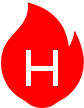
-
網站建設
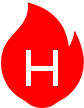
-
產品
 刺猬響站
刺猬響站 微信小程序
微信小程序 定制及品牌建站
定制及品牌建站 谷易搜
谷易搜 -
服務
 SSL證書
SSL證書 海外加速
海外加速 Google優化&推廣
Google優化&推廣 -
解決方案
 企業上網解決方案
企業上網解決方案 網絡安全解決方案
網絡安全解決方案 網站建設常見問題
網站建設常見問題 -
常見問題如何管理刺猬響站?站點訪問常見問題如何設置頁面布局與組件渲染網站SEO、收錄相關問題網站安全及侵權相關問題

-
-
虛擬主機
-
產品
 經濟型
經濟型 全能型
全能型 獨享型
獨享型 外貿型
外貿型 老型號
老型號 代理型
代理型 數據庫產品
數據庫產品 -
解決方案
 企業上網解決方案
企業上網解決方案 企業數字化解決方案
企業數字化解決方案 虛擬主機常見問題
虛擬主機常見問題 -
常見問題購買虛擬主機常見問題咨詢如何選擇合適的虛擬主機?虛擬主機購買流程選擇多大的空間和流量合適?

-
-
云服務器
-
產品
 基礎版
基礎版 標準版
標準版 高級版
高級版 -
解決方案
 企業上網解決方案
企業上網解決方案 云服務器常見問題
云服務器常見問題 IPV6轉換服務
IPV6轉換服務 -
常見問題如何購買云服務器如何選擇合適的云服務器云服務器購買常見問題服務器網站搭建步驟

-
- 云辦公
- SSL證書
-
品牌推廣
-
出海獨立站
 谷易搜
谷易搜 -
網站推廣
 百度搜索
百度搜索 Google優化&推廣
Google優化&推廣 -
社媒運營
 出海社媒運營
出海社媒運營 -
解決方案
 外貿數字營銷解決方案
外貿數字營銷解決方案 -
常見問題谷易搜產品功能與優勢獨立站建站流程谷易搜后臺操作指南關鍵詞相關問題費用相關問題

-
-
海外CDN
-
產品
 海外加速
海外加速 -
解決方案
 企業上網解決方案
企業上網解決方案 外貿數字營銷解決方案
外貿數字營銷解決方案 -
常見問題什么是CDN?為什么要用CDN?如何接入域名?如何管理加速域名?如何查詢流量使用情況?CDN流量包如何續費?

-
- 代理合作
Windows 下部署 Seafile 服務器搭建私人網盤Seafile是開源的網盤系統,分免費版和收費版,免費版已足夠正常情況使用。Seafile的windows版本安裝非常簡單,先放三張系統界面的圖:web版的界面: |
|||||
|
編輯:三五互聯 日期:2018-08-27 |
|
| 【 收藏 】 【 打印 】 |
|
上一篇:云盤常見問題
下一篇:已經沒有了。 |
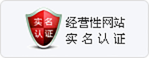





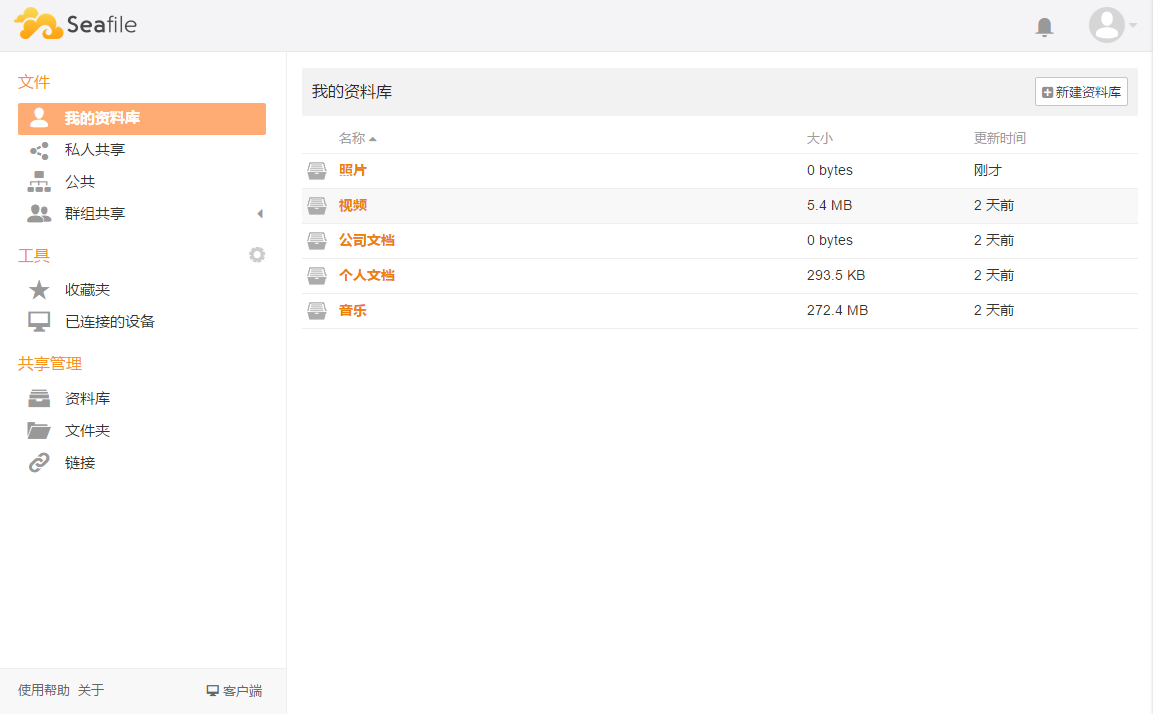
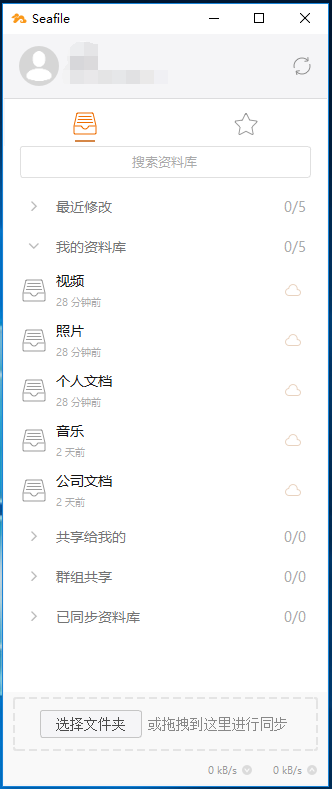
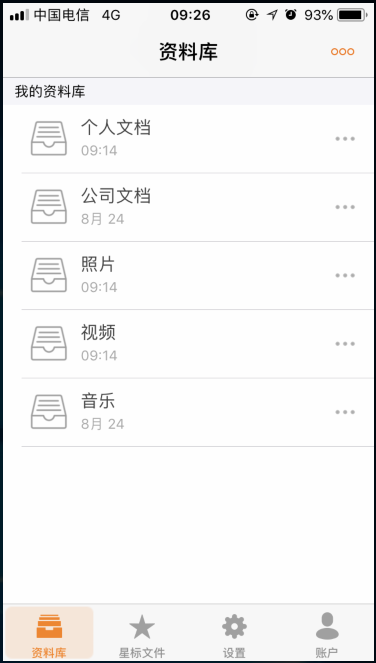


 關注我們
關注我們



